كانت شاشة الموت الزرقاء المخيفة أو Blue Screen of Death موجودة منذ تقديم Windows 95. إنها شاشة خطأ مخيفة تنبثق مع القليل من التحذير أو بدون تحذير ، مما يتيح لك معرفة أن الأشياء قد سارت بشكل جانبي على جهاز الكمبيوتر الخاص بك لقد وصلت إلى نهاية الطريق.
غالبًا ما تختفي المشكلة نهائيًا بعد إعادة تشغيل بسيطة ، ولكن يمكن أن تشير حالات الموت الزرقاء المتقطعة أو المتكررة إلى أي شيء من خلل خطير في البرنامج إلى مشاكل في أجهزة الكمبيوتر الفعلية. الموت الزرقاء ليست شيئًا يدعو للذعر. جهاز الكمبيوتر الخاص بك لن ينفجر ، ما عليك سوى تحليل محتوى خطأ الموت الزرقاء ثم استكشاف الحلول المحتملة وإصلاحها.
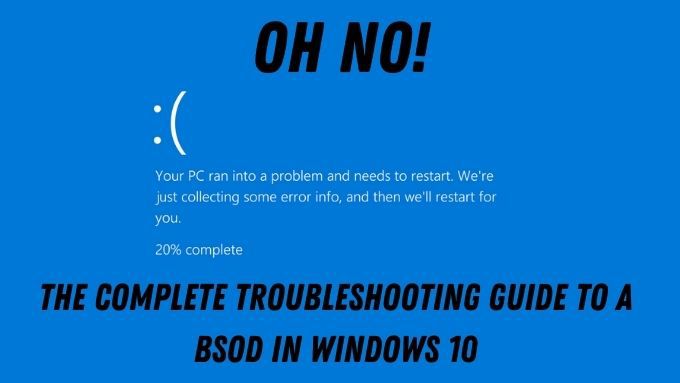
ما هي شاشة الموت الزرقاء على نظام التشغيل Windows 10 بالضبط؟
ربما تكون قد اكتشفت أن Microsoft نفسها لا تطلق رسميًا على هذا الخطأ اسم Blue Screen Of Death. هذا هو الاسم الذي أطلقه مجتمع المستخدمين على المشكلة على مر السنين. المصطلح الصحيح لهذا الخطأ هو "خطأ توقف" أو "خطأ استثناء". كلاهما نوعان من أخطاء النظام الفادحة. يُعرف أكثر باسم تعطل النظام.
عندما يحدث خطأ فادح لتطبيق قيد التشغيل على الكمبيوتر ، فإنه عادةً ما يعرض رسالة خطأ ثم يغلق. ومع ذلك ، ماذا لو حدث الخطأ أو المشكلة التي تسببت في مثل هذا الخطأ الخطير لنظام التشغيل نفسه؟ هذا هو شاشة الموت الزرقاء ، ويحتاج الكمبيوتر إلى إعادة التشغيل.

إذا لم يكن الأمر يتعلق بإيقاف مثل هذه الأخطاء ، فإنك تخاطر بحدوث عطل خطير أو فقدان البيانات. لذلك فإن الموت الزرقاء هي وسيلة لحماية جهاز الكمبيوتر الخاص بك من التلف.
أولاً ، التقط صورة!
نظرًا لأن نظام التشغيل بالكامل قد توقف بشكل أساسي عند حدوث الموت الزرقاء ، فمن الجيد أن التقط صورة سريعة للشاشة بهاتفك الذكي. كما سترى ، فإن الهاتف الذكي المتصل بالإنترنت هو بالفعل أفضل صديق لك عند استكشاف أخطاء الموت الزرقاء وإصلاحها ، نظرًا لأنه من المحتمل ألا يكون لديك اتصال بالإنترنت على الكمبيوتر المتأثر نفسه في كثير من الحالات.
In_content_1 الكل: [300x250] / dfp: [640x360]->لقد غيرت Microsoft بالفعل الطريقة التي تبدو بها الشاشات الزرقاء في نظام التشغيل Windows 10 إقرارًا بهذه الحقيقة. سترى ما نعنيه بذلك في دقيقة واحدة ، ولكن من الأفضل إلقاء نظرة على تشريح نظام التشغيل Windows 10 الموت الزرقاء ككل أولاً.
أخطاء الموت الزرقاء الشائعة
هناك الكثير من أخطاء الموت الزرقاء المحتملة. ومع ذلك ، فإن بعضها أكثر شيوعًا من البعض الآخر. لذلك من المفيد أن تكون على الأقل معرفة عابرة بأكواد التوقف الأكثر شيوعًا التي تراها كمستخدم Windows عادي:

تعمل هذه المجموعة القليلة من أخطاء الموت الزرقاء الشائعة أيضًا كمثال جيد على شاشة الموت الزرقاء تبدو الأخطاء وأنواع المشاكل والحلول التي يتطلبها كل منها. في النهاية ، هناك أربعة أسباب رئيسية فقط لحدوث الموت الزرقاء:
تكمن الحيلة الحقيقية في اكتشاف أي منها!
الموت الزرقاء النادرة ولكن محددة
من الواضح أن الموت الزرقاء الشائعة لديك الكثير من الإصلاحات والنصائح المتاحة على الويب. ومع ذلك ، هناك عدد قليل منها نادرًا نسبيًا قد يكون من الصعب إصلاحه. والخبر السار هو أننا واجهنا بالفعل مشكلة كتابة أدلة للأكثر فظاعة.
تعد أخطاء ذاكرة النظام شائعة جدًا ، ويرجع ذلك أساسًا إلى وجود القليل من التسامح مع الأخطاء في أجهزة ذاكرة الوصول العشوائي ونظام Windows نفسه نهج لا معنى له في العبث بالذاكرة بطرق لا يفترض أن تفعلها. ومع ذلك ، فإن شاشة الموت الزرقاء لإدارة الذاكرة لا تظهر كثيرًا. راجع دليل كيفية إصلاح Windows Stop Code Memory Management الموت الزرقاء الخاص بنا لمعالجة إصدار نادر نسبيًا من هذه المشكلة.

خطأ نادر آخر هو خطأ استثناء المتجر غير المتوقع. على الرغم من اسم هذا الخطأ ، فإن السبب الحقيقي هو عطل الأجهزة. يمكنك معرفة كل شيء عنه (وكيفية إصلاحه) عن طريق التحقق من كيفية إصلاح خطأ استثناء المتجر غير المتوقع في نظام التشغيل Windows 10.
يعد آخر رمز إيقاف استثناء خدمة النظام نادرًا ولكنه لا يزال فادحًا صعبًا لأنه يحتوي على الكثير الأسباب المحتملة. سيساعدك كيفية إصلاح رمز إيقاف استثناء خدمة النظام في نظام التشغيل Windows 10 على تعقب الجاني الحقيقي.
آخر شاشة الموت الزرقاء التي لم يرغب أحد في رؤيتها هي خطأ "ماتت العملية الحرجة". هذا غير محدد إلى حد ما ، ولكن إذا قمت بإلقاء نظرة على كيفية إصلاح عملية حرجة توقف رمز الموت الموت الزرقاء فسوف تكتشف ذلك بقليل من الحظ.
تفريغ ذاكرة الموت الزرقاء
ستحتاج في بعض الأحيان إلى الاتصال ببعض الخبراء للمساعدة لمعرفة الخطأ الذي حدث بالضبط عند حدوث الموت الزرقاء. لحسن الحظ ، يقوم Windows في معظم الحالات بإنشاء ملف تفريغ لما هو موجود في ذاكرتك عند حدوث خطأ الإيقاف. وعادة ما يتم حفظ هذه الملفات كملفات ".DMP". بشكل افتراضي ستجدهم في مجلد Windows.
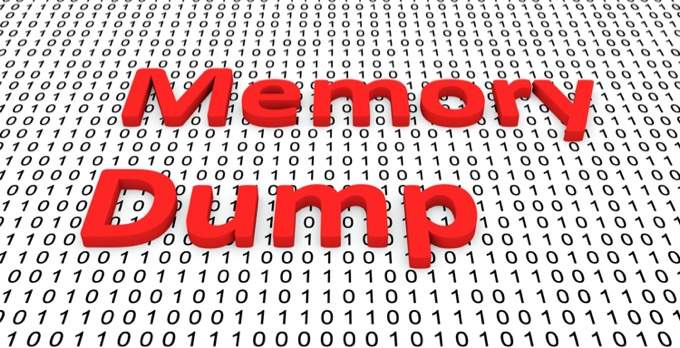
إذا تمكنت من إعادة التمهيد إلى Windows أو الوصول إلى محرك أقراص النظام بطريقة أخرى ، فإن الأمر يستحق حفظ ملفات التفريغ هذه إلى شيء مثل محرك أقراص فلاش USB ثم الاحتفاظ بها في حالة حدوث مشكلة يحدث مرة أخرى. يمكن لشركة Microsoft وبائعي الأجهزة ومطوري البرامج استخدام هذه المقالب كطريقة لمعرفة ما كان يحدث عندما تسوء الأمور.
إصلاحات شاشة الموت الزرقاء الأساسية في Windows 10
هناك الكثير من المعلومات حول شيء نأمل جميعًا في تجنبه تمامًا. خاصةً أنه قد يشعر أحيانًا أن الموت الزرقاء هي شيء من الماضي. نادرًا ما تحدث هذه الأيام بعد كل شيء. ومع ذلك ، إذا كنت تحدق في أحدهم ، فمن الجدير التفكير في عملية استكشاف الأخطاء وإصلاحها الأساسية والعامة لإعادة تشغيل جهاز الكمبيوتر الخاص بك:

عندما يفشل كل شيء آخر ، لا تخف من الاتصال بمساعدة أحد المحترفين أو اللجوء إلى المنتديات الفنية للحصول على المساعدة. غالبًا ما يكون من الأفضل إنفاق القليل من المال على الدعم الفني بدلاً من قضاء ساعات وساعات من وقتك الثمين في محاولة اكتشاف سبب حدوث الموت الزرقاء العشوائية على ما يبدو.